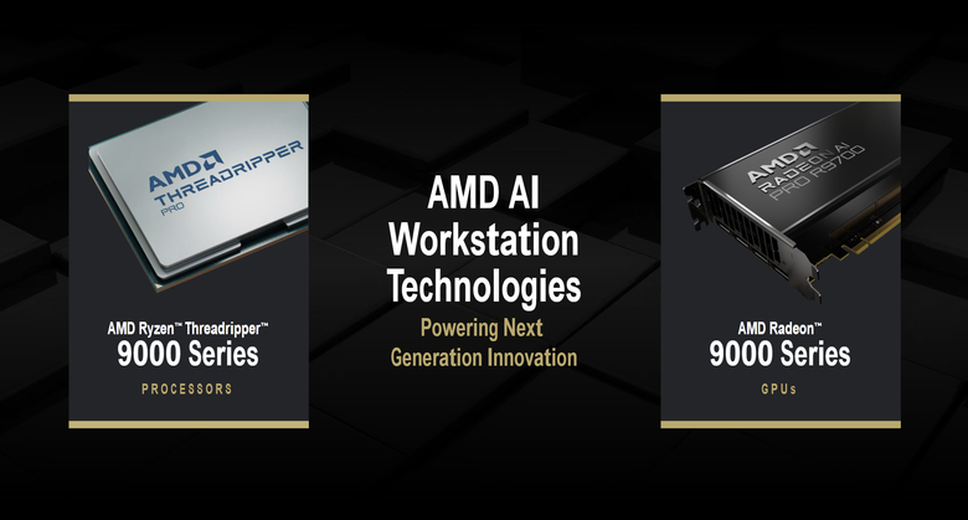這款C309a多功能事務機在推出的時候,HP宣稱它具備了20合1的超多功能,這20項功能是包含傳真、列印、影印、掃描、讀卡列印、Pictbridge(相機連結印表機列印)、預覽螢幕、ADF自動進紙機、有線、無線、網路分享、光碟列印、藍牙、雙面列印、雙面傳真、雙面掃描、自動偵測進紙、創意列印精靈、顯微控墨科技以及SPT迴流省墨系統等,功能真的是相當的豐富,難怪HP會將這一款相片級多功能事務機當作是今年針對家庭及個人工作室領域強力主打的高階機種之一。
產品開箱檢視
由於筆者這次拿到的C309a試用機產品外包裝箱並不是一般市售的版本,所以就直接來開箱吧!將配件包拿出來之後,就可以看到這台C309a多功能事務機的本體了。

讓C309a多功能事務機現身
 !由下圖可以看到,這台多功能事務機的上方外殼以及按鍵操作面板的外殼都是採用白色鏡面烤漆處理,所以會有很閃的反射燈光效果~
!由下圖可以看到,這台多功能事務機的上方外殼以及按鍵操作面板的外殼都是採用白色鏡面烤漆處理,所以會有很閃的反射燈光效果~

在產品的配件裡面有這一塊塑膠板,根據產品快速安裝手冊的說明,這是C309a多功能事務機上方掃描模組的送紙板。

將上圖的送紙板按照產品快速安裝手冊的說明,裝入C309a多功能事務機上方的掃描模組內,這樣才是完整具備20合1功能的C309a高階相片級多功能事務機喔~


下圖是產品內附的配件,包含產品快速安裝手冊、基本的使用說明書、電源變壓器、驅動程式/軟體光碟、一片52X的空白CD燒錄片(可列印封面)、一條USB傳輸線以及一條標準的電話線等。其實在產品快速安裝手冊內所提到的產品配件應該還要包含墨水匣以及按鍵操作面板上的外殼,只不過因為筆者拿到的是試用機,墨水匣以及按鍵操作面板上的外殼事先都已經被安裝好了,所以配件裡面才看不到這兩個物品。

先從產品的正面開始看起,由下圖可以看到,HP這款C309a多功能事務機是採用一般比較常見的上半部是掃描器、下半部是印表機的設計方式,而且前方按鍵操作面板的左方還有設置一個2.4吋的彩色螢幕。

在彩色螢幕的左上方,如下圖所示,這裡有標示HP Photosmart Premium的產品系列名稱,以及這款多功能事務機所具備的列印、傳真、掃描、影印等四大基本功能。而在下圖中,還可以看到無線網路Wireless的標示,事實上這台C309a多功能事務機的無線網路不僅支援IEEE 802.11b/g的傳輸規範,也具備藍牙傳輸功能,所以使用者如果想要"無線"來使用這台多功能事務機的話,可以有兩種選擇。
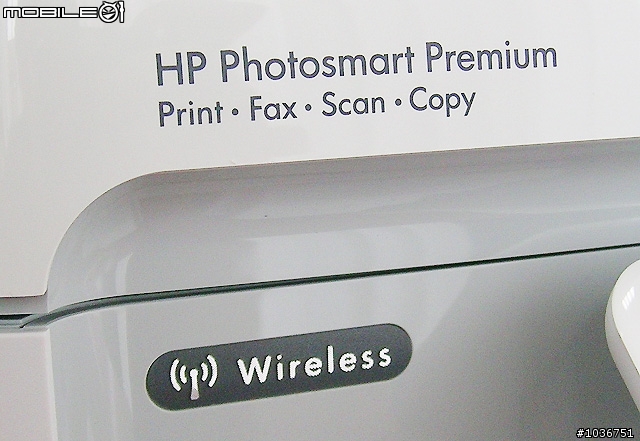
在機身正面左邊中間的位置,也就是上圖的下方,這裡設置的是多合一的讀卡機以及一組支援Pictbridge功能的USB連接埠,這組讀卡機可以支援CF、MS、MS DUO、SD、MMC、SDHC以及XD等種類的記憶卡。在標示MS/DUO的記憶卡插槽的上方,可以看到一個類似數位相機的圖示,這裡是讀卡機的狀態指示燈。

接著看到的是機身前方的按鍵操作面板,這裡比較特別的應該算是中間以黑色線條區隔開來的各功能快速按鍵區,包含一般比較常用的列印相片、掃描、影印以及傳真等功能,在這裡就可以直接使用了,不必再開啟電腦喔!


按鍵操作面板上的一些功能按鍵有設置LED指示燈,當該功能啟用的時候,指示燈就會亮起水藍色的燈光(包含電源開關按鍵的指示燈),看起來的質感蠻不錯的。(下圖右下角的兩個藍色燈號是無線網路與藍牙功能的指示燈)

這台多功能事務機所配置的2.4吋彩色螢幕可以像下圖一樣,把它扳開來,增加使用者的操作便利性。不過從下圖也可以很明顯地看出來,這個2.4吋彩色螢幕不僅邊框具有鏡面效果,連螢幕本身也是
 ,好在這個螢幕本身是可以扳開來的,所以使用者應該可以利用這一點來避開一些環境燈光的反射效果。
,好在這個螢幕本身是可以扳開來的,所以使用者應該可以利用這一點來避開一些環境燈光的反射效果。
下圖是按鍵操作面板的左半部按鍵區,由於這台多功能事務機具備雙面列印、雙面傳真、雙面掃描等"雙面"的功能,所以在下圖的左下角可以看到設置了一個"雙面"的功能按鍵,按下這個按鍵就可以使用這些"雙面"的功能了。下圖右邊是列印照片以及掃描的快速功能按鍵,其中針對照片列印的部分,這台多功能事務機還有設置紅眼修復的功能按鍵,如果使用者的數位相機不具備紅眼修復的功能,或是拍人像的時候忘記開啟這項功能的話,按下這個按鍵,C309a多功能事務機也會幫您做紅眼修復的處理。

再來看到的是按鍵操作面板的右半部按鍵區,下圖左邊是影片與傳真兩大功能的快速功能按鍵,而右下角有設置兩個指示燈號,根據旁邊的小圖示可以很容易看出上方是無線網路的狀態指示燈,下方是藍牙功能的狀態指示燈。

在上圖的左下方可以看到如下圖的CD/DVD標示,別誤會,這裡可不是什麼CD/DVD相關的快速功能按鍵喔~

將上圖標示CD/DVD的裝置往下拉,就會變成下圖這個樣子,原來這裡是C309a多功能事務機的CD/DVD燒錄片列印模組,不過這裡還不能直接放可列印封面的CD/DVD燒錄片進去列印喔(中間有警告圖示)!還需要另一個裝置才行。

在下方進紙匣的左下角,也可以看到一個跟上面相同的CD/DVD標示。

稍微施一點力道將上圖標示CD/DVD的裝置往外拉,整個CD/DVD燒錄片的列印托盤就可以拿出來了。

如下圖所示,這個CD/DVD燒錄片的列印托盤上面有步驟式的圖示說明,告訴使用者該怎麼將可列印封面的CD/DVD燒錄片以及列印托盤安裝到C309a多功能事務機的CD/DVD燒錄片列印模組上面。

將產品內附的可列印封面52X空白CD燒錄片拿來試裝看看~

如果使用者的燒錄片是比較小的8公分產品,那就要如同下圖一樣,將藍色的圓環裝置蓋上喔!(由於筆者手邊沒有可列印封面的8公分燒錄片,所以隨手拿一張光碟片來做一下示範。
 )
)
按照列印托盤上面的步驟式圖示說明,很容易就可以將CD/DVD燒錄片以及列印托盤安裝到C309a多功能事務機的CD/DVD燒錄片列印模組裡面,這裡要注意的是,使用者必須要讓列印托盤上面的綠色線條與C309a多功能事務機的CD/DVD燒錄片列印模組上面的綠色線條對齊才行喔~


將CD/DVD燒錄片以及列印托盤安裝到C309a多功能事務機的CD/DVD燒錄片列印模組之後,機身內部的樣子~

接下來看到的是C309a多功能事務機的進紙匣部分,如同以往HP同類型印表機的設計方式,這台多功能事務機仍然是採用下方進紙、上方出紙的模式,而由下圖大家應該也不難看出,C309a多功能事務機的進紙匣是分為上下兩部分,下方的是普通紙、信封袋、大尺寸相片紙...等紙材的進紙匣,而上方則是一般相片紙的進紙匣。

這台多功能事務機列印完畢之後的紙張通通都會出紙到相片紙進紙匣的上面,而一般A4尺寸的紙張列印完畢之後,出紙到相片紙進紙匣的上面會凸出一塊,所以在相片紙進紙匣的左下方有設置一個如下圖的可伸縮延長板及紙張托架,這樣就可以避免A4紙張在出紙時會不小心從相片紙進紙匣上面掉下來了。

下圖是相片紙進紙匣內部的樣子,根據官方規格的標示,這個進紙匣最多可以容納20張的相片紙,而相片紙進紙匣的尺寸規格為100 x 148公釐,可以使用A6、B6、B7、C6、JIS B7等尺寸的標準相片紙。

將相片紙進紙匣往上扳(有設計卡榫裝置),就可以為這台多功能事務機裝入一般的列印紙材了,在官方規格的標示裡,這個進紙匣最多可以容納125張的普通列印紙,最大可以使用的紙張尺寸為A4。

不過筆者在試用的時候,還是比較喜歡將整個相片紙進紙匣拿下來,個人覺得這樣比較方便放列印的紙張啦~


看完機身正面的各部位說明之後,再來換到機身的左、右側面,在下面的兩張圖中,比較特別的就只有藍色的手把裝置而已。


使用者將手抓住機身左、右側面的藍色手把裝置,稍微出力往上一拉,就可以像下圖一樣,打開這台多功能事務機的上半部掃描模組,看到機身內部了。

在上圖的機身內部右下方,有步驟式的墨水匣安裝說明圖示,方便使用者進行墨水匣的安裝;而下圖的左下方,還可以看到C309a的產品型號標示。

下圖就是墨水匣安裝完畢之後的樣子(筆者拿到的這台試用機墨水匣已經事先安裝好了
 ),從圖裡面可以看到這款C309a多功能事務機的墨水匣是採用各種顏色獨自分離的設計方式,這樣在使用者用完其中的某一種顏色墨水匣之後,只要更換該種顏色的墨水匣就好了,可以節省墨水耗材的使用成本(記得用完的墨水匣要回收喔,順便做一下環保
),從圖裡面可以看到這款C309a多功能事務機的墨水匣是採用各種顏色獨自分離的設計方式,這樣在使用者用完其中的某一種顏色墨水匣之後,只要更換該種顏色的墨水匣就好了,可以節省墨水耗材的使用成本(記得用完的墨水匣要回收喔,順便做一下環保 )。根據HP的官方資料顯示,C309a多功能事務機是採用5色獨立SPT墨水匣系統,具備獨創「DDV顯微控墨技術」,可輸出大小僅為1.3pl的超精微墨滴,至於這種超精微墨滴的列印效果到底如何?等一下再來試試看吧!
)。根據HP的官方資料顯示,C309a多功能事務機是採用5色獨立SPT墨水匣系統,具備獨創「DDV顯微控墨技術」,可輸出大小僅為1.3pl的超精微墨滴,至於這種超精微墨滴的列印效果到底如何?等一下再來試試看吧!
再切換到機身的後方來看,這裡比較特殊的地方是下方的雙面列印模組,以及右下方的各式連接介面。

在雙面列印模組的中間上方位置,有設置一個如下圖的卡榫裝置。

將上圖的卡榫裝置按住之後,就可以打開雙面列印模組的後蓋,如果使用者在進行列印時出現卡紙的位置是在這裡的話,按下上圖的卡榫裝置就可以很容易進行故障排除了。

在雙面列印模組的左、右兩側也各有設置一個如下圖的卡榫裝置。


將上圖左、右兩側的卡榫裝置同時按住的話,雙面列印模組就可以像下圖一樣,整個從機身上面拿下來了,萬一使用者在進行列印時出現卡紙的位置是在這裡,就可以利用這個方法來進行故障排除喔~

這台多功能事務機的各式連接介面都設置在機身背面的右下角,根據下圖的位置,由上而下依序是USB連接埠、有線網路的RJ-45介面(黃)、電源變壓器的插孔(紫)以及最下面的電話線輸入與輸出的接孔。

最後要看的是C309a多功能事務機上半部的掃描模組。

這款多功能事務機的掃描模組有設置自動進紙器,而且這個自動進紙器還可以讓掃描模組具有雙面掃描的功能,由上圖可以看到它是採用上方進紙、下方出紙的方式。如果使用者在進行文件掃描的時候發生卡紙的狀況的話,使用者可以如同下圖一般,將自動送紙器的上蓋打開來進行故障排除。

C309a多功能事務機的掃描模組是採用平台式的設計,它的掃描光學解析度最高可達4800dpi,而加強型的最高解析度更可以達到19200dpi。不過個人覺得有一點點可惜的是,這個掃描模組的上蓋並不能夠直接拿起來,所以使用者如果需要掃描一些有點厚度的物品的話(例如雜誌、書籍...等),可能會稍微麻煩一點。另外,下圖掃描平台左邊那一片細長型的玻璃窗,是使用自動進紙器時會用來掃描文件的部分,所以使用者平常在整理這台多功能事務機的時候,也要注意一下這片細長型玻璃窗的清潔,免得不小心弄髒之後,會影響到使用自動進紙器進行掃描或影印時得到的文件品質。

產品安裝
如果使用者是第一次使用這台C309a多功能事務機的話,必須要先對多功能事務機本身做一些基本的設定。這裡的設定很簡單,基本上按照2.4吋彩色螢幕上面的指示步驟跟著一步一步地執行就可以了。
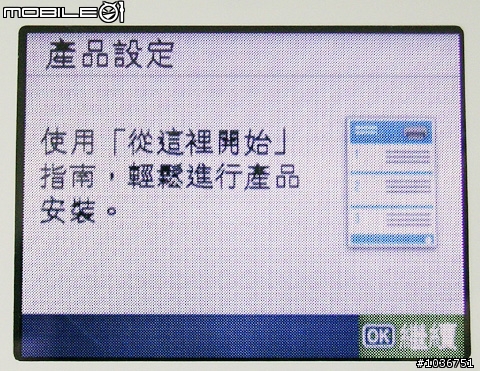
這台多功能事務機的初始化時間全部大約是10分鐘。(前面一分多鐘的時間我忘了先拍...
 )
)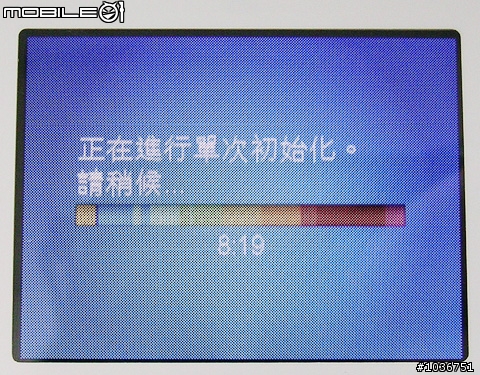
接著應該是要打開多功能事務機上半部的掃描模組,然後安裝墨水匣,只不過筆者拿到的這台試用機事先已經安裝好墨水匣了,所以就省掉這個步驟囉~


然後多功能事務機本身會自動執行墨水匣的列印校正動作,此時會列印一張墨水匣列印校正的樣本,不過列印完畢之後,這台多功能事務機也就執行完墨水匣的列印校正動作了,很簡單吧!

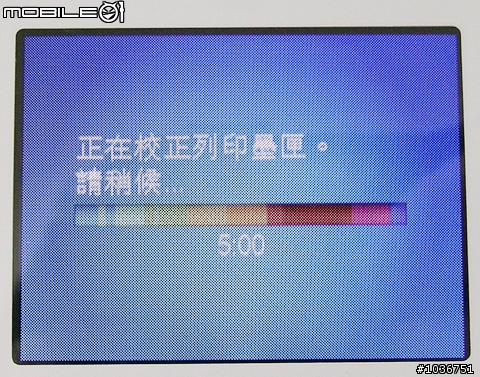
如果使用者想要將這台多功能事務機連接到電腦的話,可以選擇使用USB、乙太網路或是無線網路來進行連線。不過下圖的畫面只是個提醒訊息而已,告知使用者可以參考「從這裡開始指南」的產品快速安裝手冊來進行這台多功能事務機與電腦之間的連接。

所以在上圖中按OK之後,並不會跳到與電腦連接的設定畫面,而是到可以使用影印、相片列印、掃描以及傳真的系統主操作畫面中。基本上,做完上述的初始化設定之後,使用者已經可以開始「單機」使用這台多功能事務機的各項功能了,不過如果要發揮C309a多功能事務機的全部功能的話,當然還是要連接到電腦上啦!
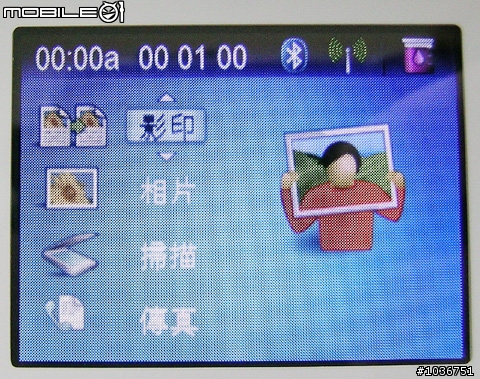
如同上面所述,這台多功能事務機可以選擇使用USB、乙太網路或是無線網路來進行與電腦之間的連接,USB與乙太網路比較簡單,相信對於一般的使用者來說都可以應付自如,所以筆者在這裡就示範一下稍微麻煩一點點的無線網路連接的設定吧!首先按下按鍵操作面板上面的"設定"按鍵,然後在出現的畫面中,如下圖所示選擇「網路」的選項。
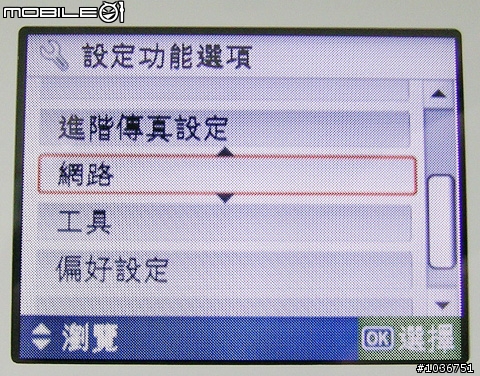
接著在下圖的畫面中選擇「無線設定精靈」的選項。
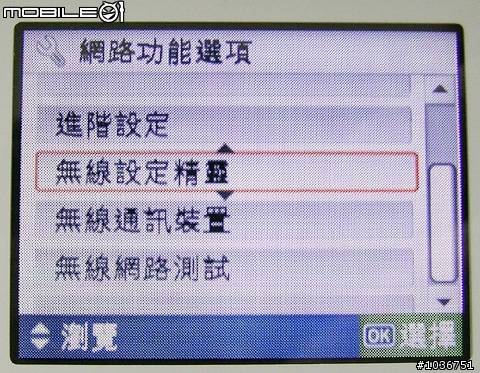
這台多功能事務機本身會自動搜尋可以偵測得到無線訊號的無線路由器。(無線路由器的設定方式請使用者自行參考無線路由器的使用說明書)

哇勒~~原來筆者工作的地方有這麼多的無線網路設備啊(至少有十幾台...
 )!那筆者不就天天被無線訊號攻擊,難怪會越來越憔悴了...
)!那筆者不就天天被無線訊號攻擊,難怪會越來越憔悴了... (謎之音:你會憔悴是因為每天都晚睡,好唄~
(謎之音:你會憔悴是因為每天都晚睡,好唄~ )
)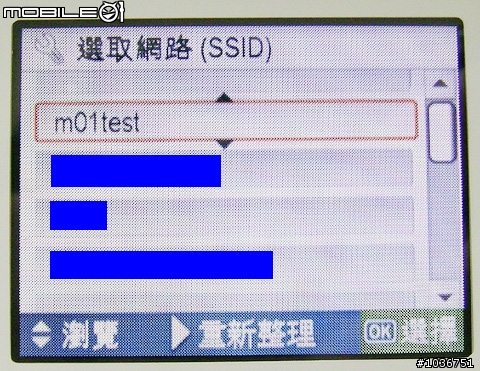
在上圖中選擇想要進行連接的無線路由器名稱(SSID),這裡筆者為了測試方便,所以無線路由器並沒有設定加密功能,如果使用者的無線路由器有設定加密功能的話,就必須要輸入正確的加密金鑰才能夠成功連接。
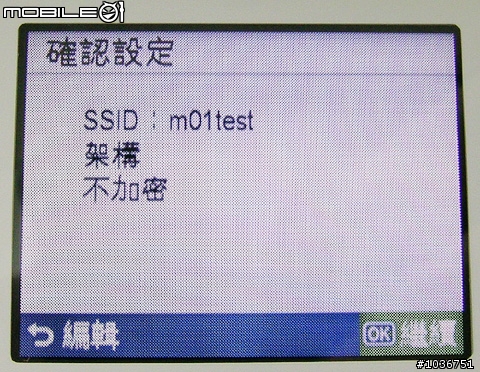
與無線路由器連接成功之後,使用者如果想要看無線網路的連接狀況的話,可以按OK鍵讓這台多功能事務機列印報告文件,如果不想看的話,直接按"右方向鍵"跳回系統的主操作畫面吧!

下圖就是這台多功能事務機所列印出來的無線網路連接狀況報告。
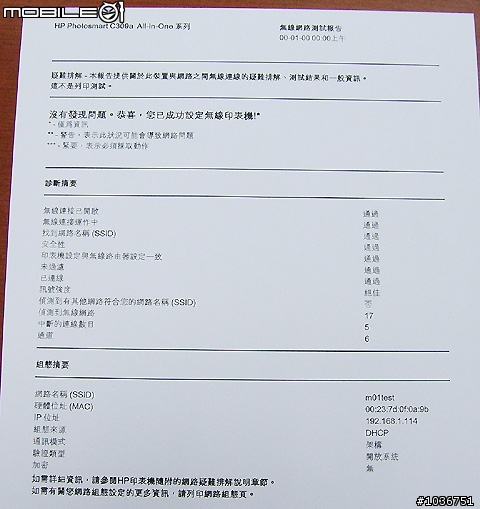
C309a多功能事務機的無線網路設定好之後,接下來就要在電腦上安裝這台多功能事務機的驅動程式了。將產品內附的驅動程式/軟體光碟片放入光碟機,啟動光碟片裡面的自動執行程式(或是到光碟片的資料夾裡面開啟執行程式),就會出現如下圖的視窗畫面,點選「安裝」選項就會開始安裝C309a多功能事務機的驅動程式以及內附的軟體了。
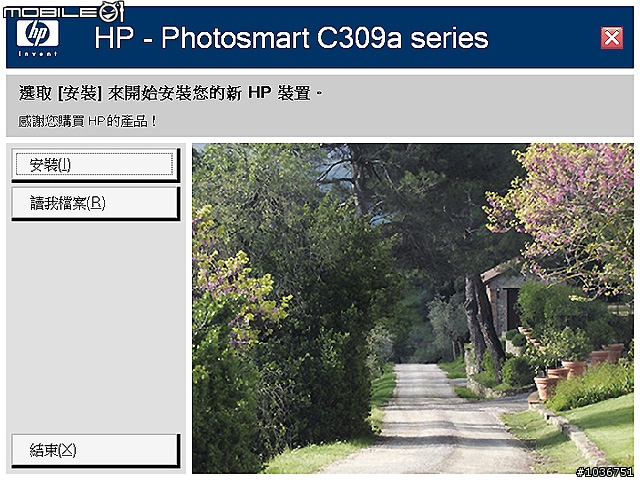
C309a多功能事務機的驅動程式安裝一共分為四大部分。(坦白說,筆者安裝完驅動程式/軟體之後,還是搞不太清楚這四大部分詳細是怎麼區分的...
 )
)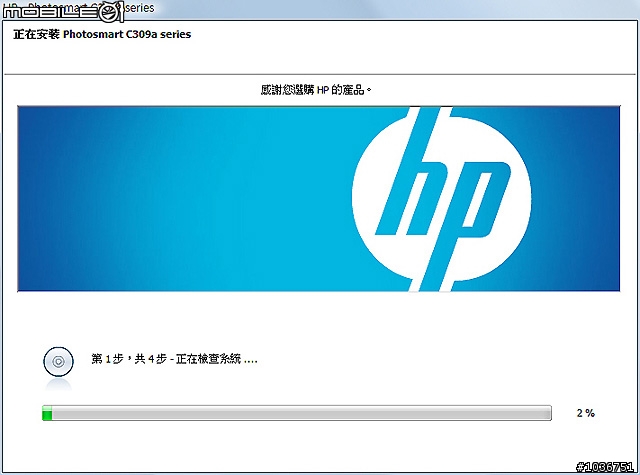
使用者要"允許所有HP執行程序"的說明,看過就按下一步繼續吧!
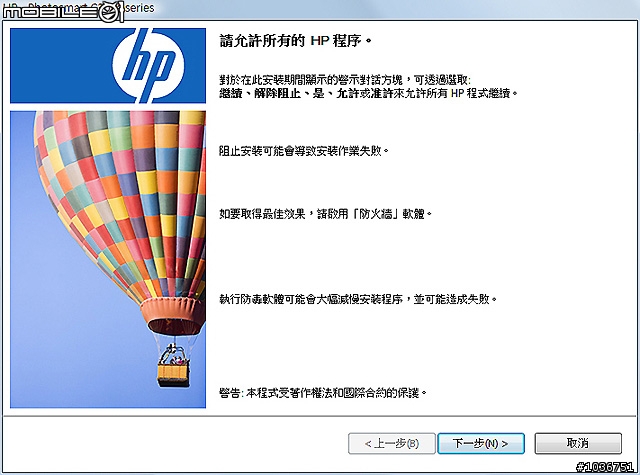
使用者也要接受安裝合約與設定,在下圖的視窗畫面的左下角打勾吧!
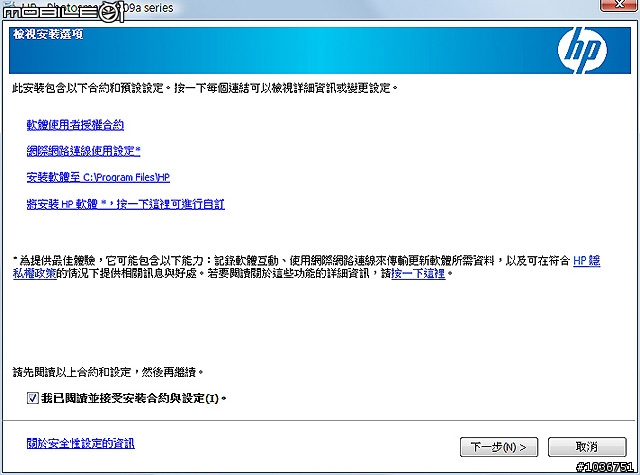
在筆者還搞不清楚狀況的時候,不一會的時間就跳到安裝程序的第三部分了...

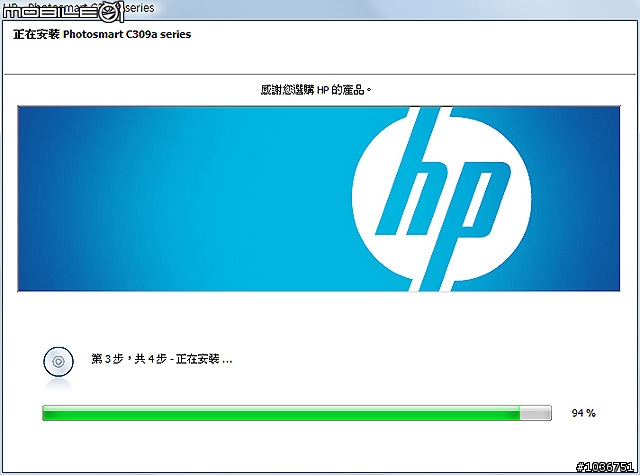
接著是選擇C309a多功能事務機與電腦之間的連接方式,由於筆者是示範無線網路的連接,所以這裡當然是選擇「透過網路」啦!(使用者需要依照自己的安裝環境來選擇合適的連接方式)
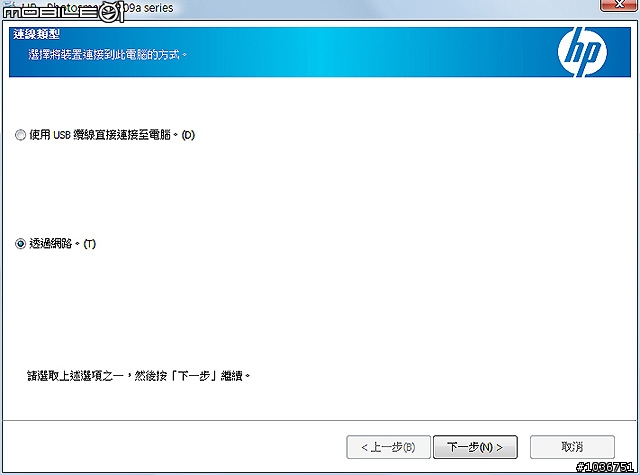
因為筆者是選擇「透過網路」,所以系統自然會開始搜尋網路印表機了。
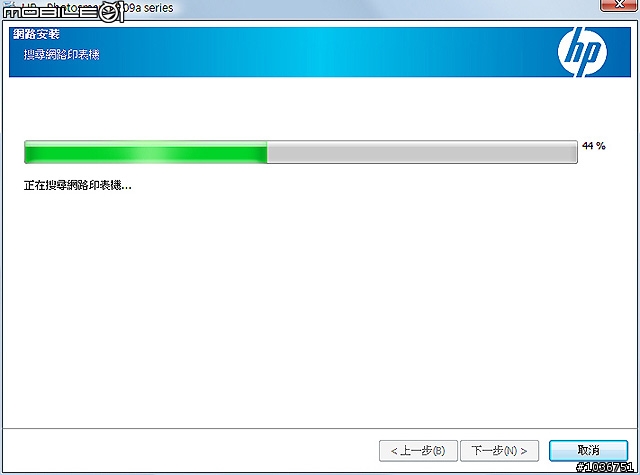
經過短暫的搜尋時間之後,果然有找到之前已經設定好的C309a多功能事務機了~

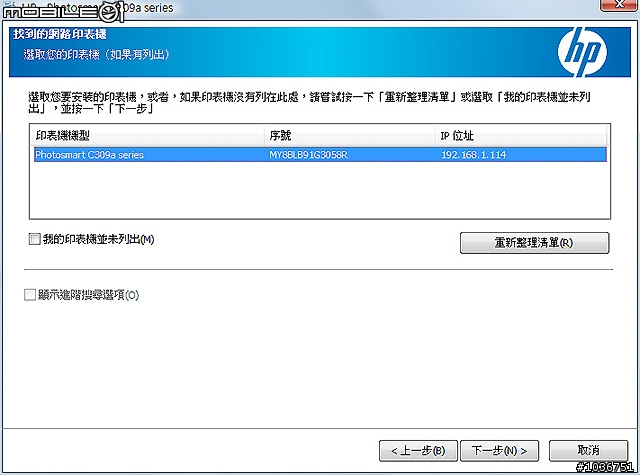
在上圖中按「下一步」,系統會先進行網路診斷。
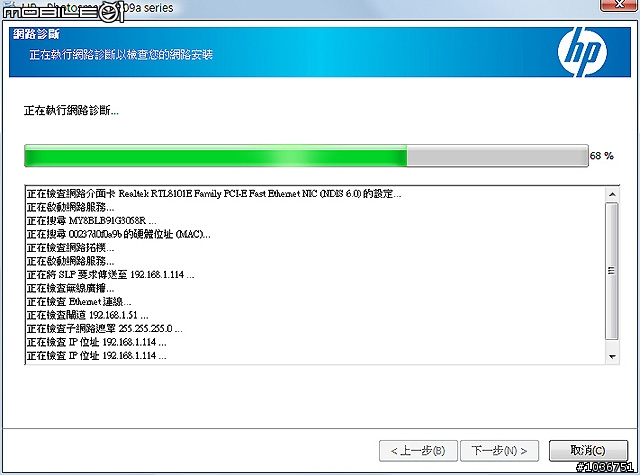
確定網路連接沒問題之後,就會進行這台多功能事務機的安裝了。
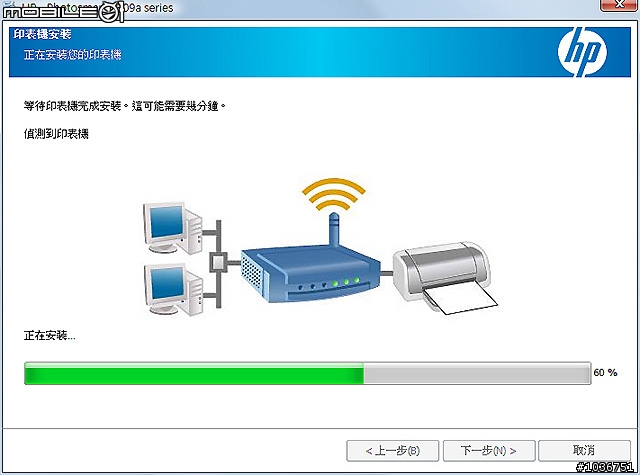
安裝成功!再來要做相片的列印測試,這裡需要使用一張應該是4" x 6"的相片紙(只能從相片紙進紙匣進行列印測試),雖然筆者個人是覺得並不需要浪費這一張相片紙,不過使用者如果是第一次安裝使用這台多功能事務機的話,還是可以測試一下,看看列印出來的相片品質是否正常;而如果不想浪費一張相片紙的話,可以直接按下圖右下角的「跳過」來進行下一個步驟。
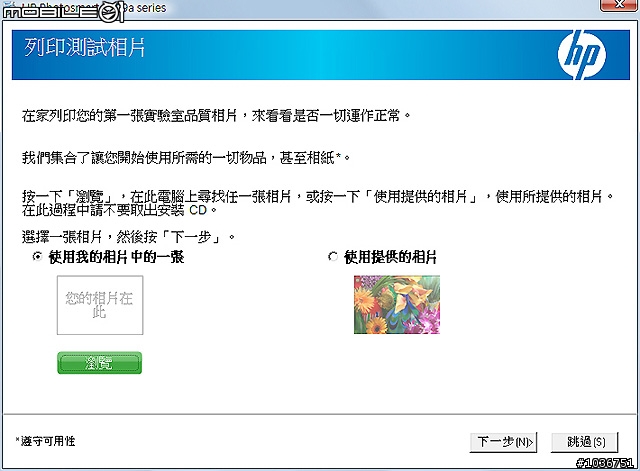
下一個步驟是進行傳真的設定,這裡要設定的選項還蠻多的,包含輸入姓名、是否使用相同的電話號碼來接收傳真、輸入電話號碼、是否使用答錄機...等,在進行傳真測試之前,總共有六個步驟需要進行輸入資料或是設定,如果使用者暫時不需要在電腦上進行傳真機的設定的話,也可以按下圖右下角的「取消」來跳過這個設定程序。
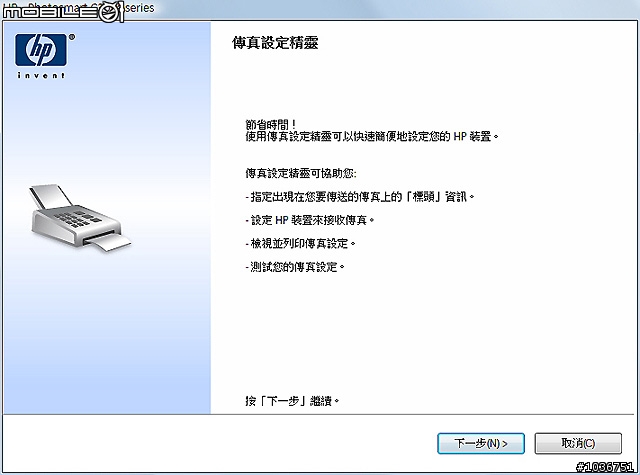
「恭喜!軟體安裝完成。」(整個安裝步驟其實還沒有結束...
 )
)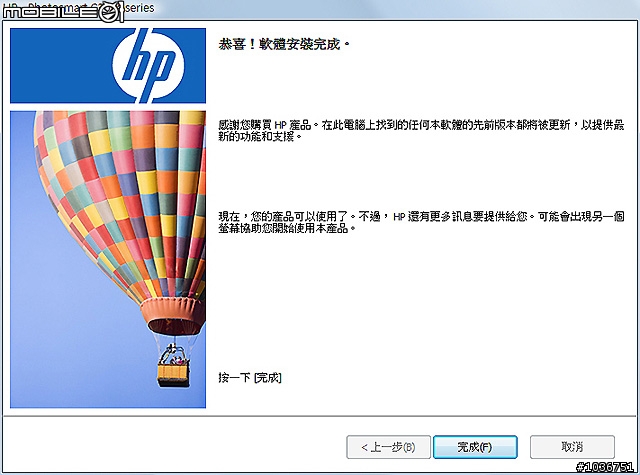
接著會詢問使用者是否要進行線上註冊?有進行註冊的使用者可以享受HP提供的一些功能(請參考下圖的文字說明)。
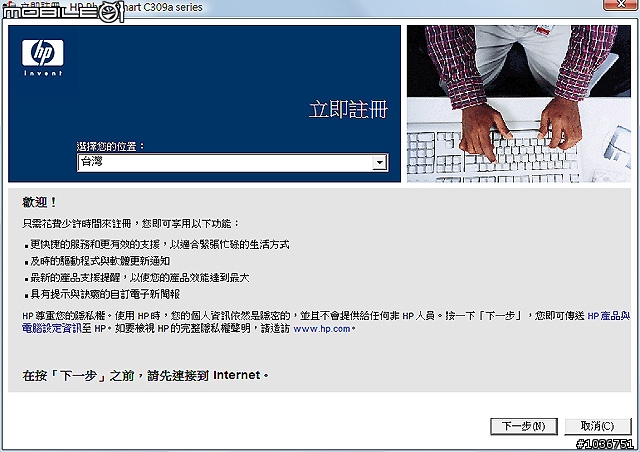
如果暫時先不要進行註冊的話(在上圖中按「取消」),會跳出下圖的提醒視窗,這裡的選項就由使用者自行決定吧!
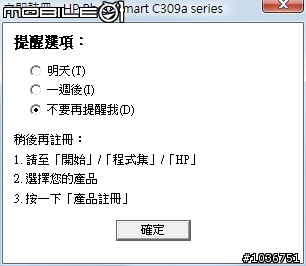
到這裡才是真正的完成整個安裝程序,雖然筆者並沒有實際計時到底花了多少時間,不過看著時鐘大約估算一下,應該是有超過二十分鐘的時間,花的時間算是有點久~
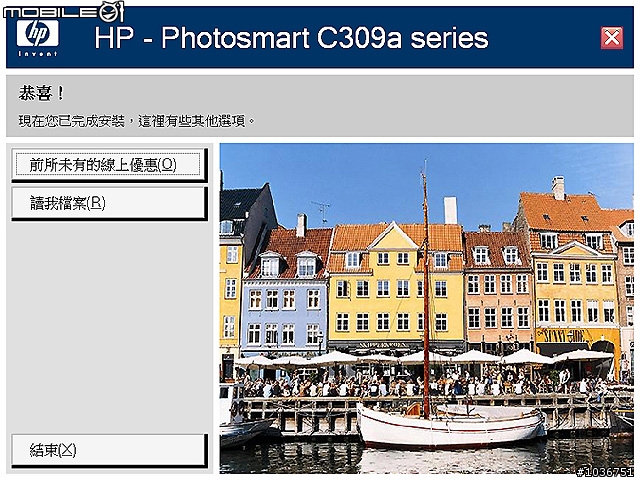
軟體/驅動程式功能概述
上述的整個安裝程序執行完畢之後,到開始/程式集的HP資料夾內,由下圖可以看到除了有C309a多功能事務機相關的驅動程式功能之外,還有安裝一套HP Photosmart Essential 3.5版軟體,這是一套由HP所提供的免費相片編輯、編排、列印與分享的軟體,可以在HP官方網站上的相關網頁免費下載。

在這台C309a多功能事務機的各項功能使用部分,HP是整合在「HP 解決方案中心」之內,除了在開始/程式集/HP資料夾裡面有這個功能選項之外,桌面上也會建立「HP 解決方案中心」的圖示,第一次執行的時候會出現如下圖的視窗畫面,這裡會出現一些使用上的相關說明,如果使用者不想每一次執行「HP 解決方案中心」都要看到這個視窗的話,可以在下圖的「確定」下方,點選「不要再顯示此對話方塊」,這樣下次再執行的時候,就會直接進入「HP 解決方案中心」的操作視窗了。
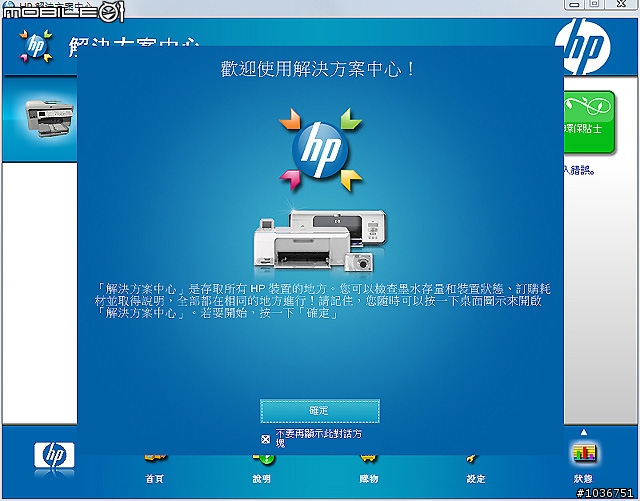
C309a多功能事務機有具備自動感應HP相片紙的功能,所以按「確定」繼續。
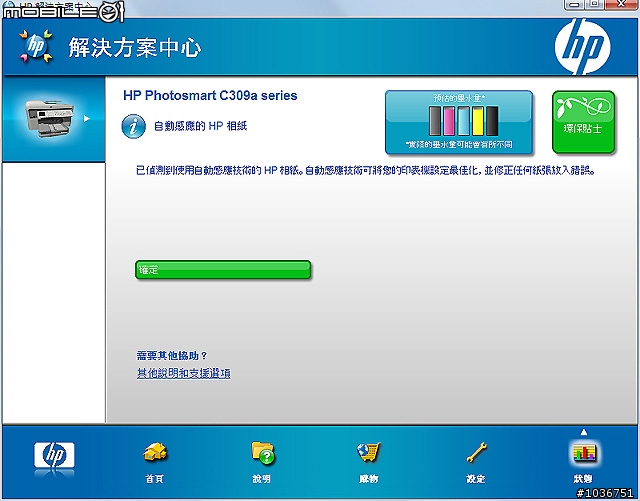
下圖就是「HP 解決方案中心」的操作視窗畫面,如果使用者在前面有點選「不要再顯示此對話方塊」的話,執行「HP 解決方案中心」就會直接開啟這個操作視窗了。由下圖中間的功能方塊可以看到,「HP 解決方案中心」已經預設了相當多使用者可能比較會常使用到的功能,所以使用者可以利用這些功能來讓你更方便地使用這台多功能事務機。
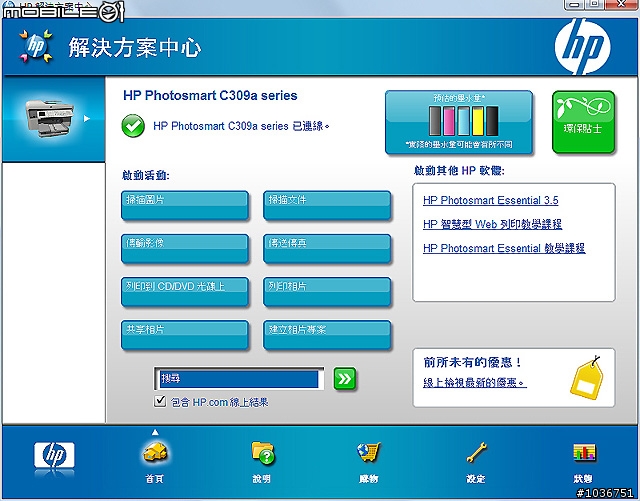
在上圖下方靠右邊的位置,有一個「設定」的功能圖示,點選之後就會出現下圖的掃描、列印、傳真以及其他設定等功能的「設定」視窗。
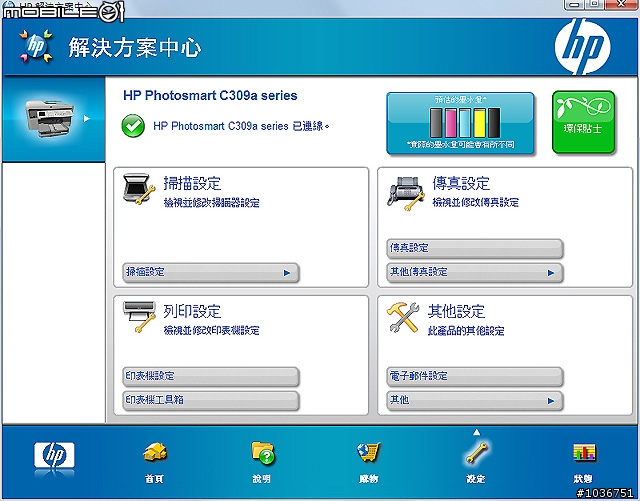
點選上圖列印設定的「印表機設定」,就會出現下圖的「印表機/內容」的操作視窗畫面,跟使用「控制台/印表機/內容/列印喜好設定」所出現的操作視窗畫面是一模一樣的。下圖是「列印捷徑」的操作頁面,左半部有許多預設的功能選項,右半部則是可以針對每一個功能選項來選擇紙張來源、紙張尺寸、紙張類型、列印品質、是否使用雙面列印功能以及列印的方向等。
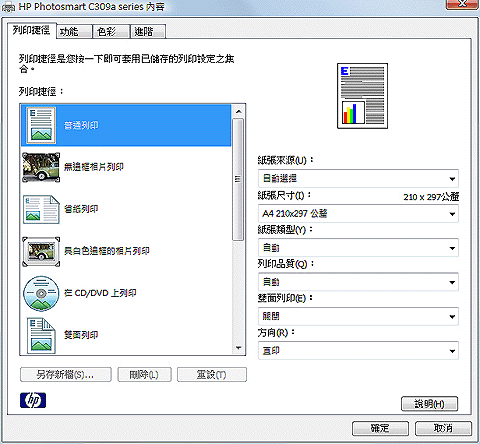
在「功能」的操作頁面裡,這裡的功能選項跟一般的印表機應該是差不多的(有提供無邊框列印功能)。
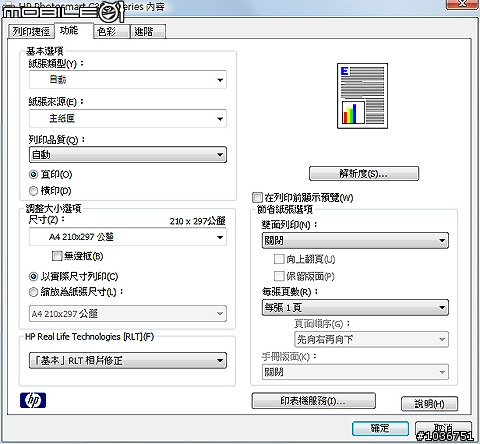
在「色彩」的操作頁面裡,選擇彩色列印的功能選項的話,在色彩管理的下拉式選單中,使用者還可以選擇要使用ColorSmart/sRGB、Adobe RGB(1998)或是應用程式管理色彩等;而選擇灰階列印的話,則是有高品質以及僅限於黑色墨水兩個選項可以挑選。
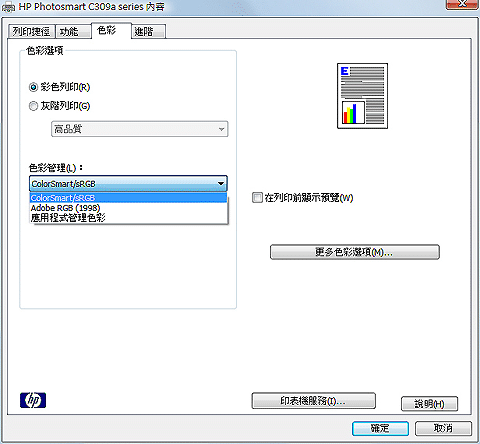
至於「進階」的操作頁面,一樣也是有提供相當多的功能選項,有興趣的使用者可以慢慢嘗試這些功能選項的特殊之處。
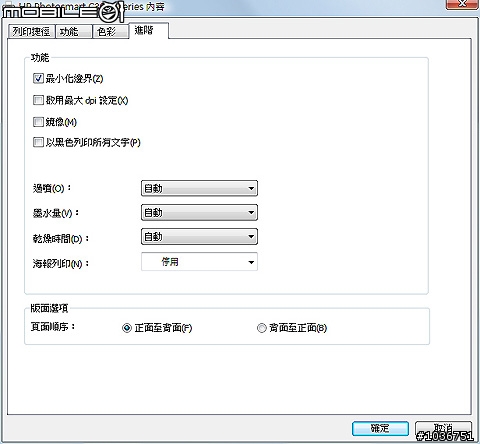
在上面的「設定」視窗點選列印設定的「印表機工具箱」,就會出現下圖的操作視窗畫面。在「裝置服務」的操作頁面裡,可以進行列印頭的校正、清潔...等功能。
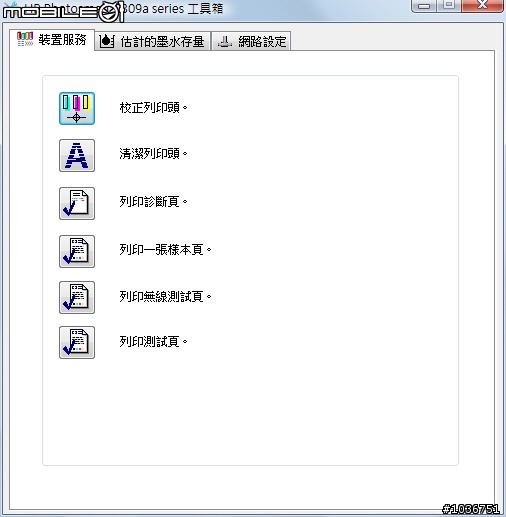
切換到「估計的墨水存量」操作頁面,這裡會以圖示來顯示系統所預估的墨水存量,不過可能跟實際的墨水存量會有一點點的差距。
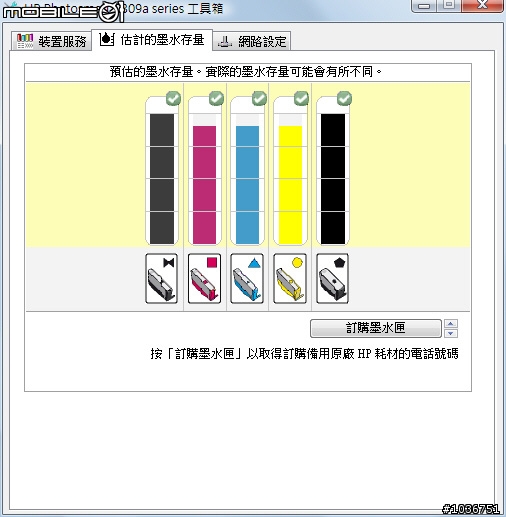
在「網路設定」的操作頁面中,可以看到連線類型、IP位址...等網路相關資訊,如果使用者要變更網路連接的相關設定的話,按下圖中的「變更設定」就可以進行變更了。
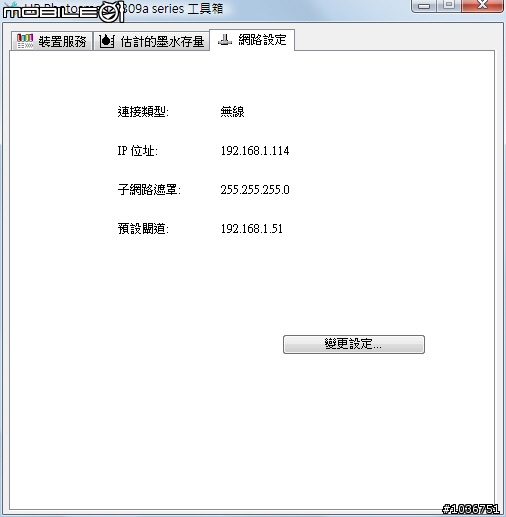
在「HP解決方案中心」的「設定」視窗中,只要功能選項有「向右三角形箭頭」的話,將滑鼠游標移動到該功能選項的時候,就會像下圖的掃描設定一樣,出現相關的設定選項,使用者可以針對想要使用的功能進行設定喔~
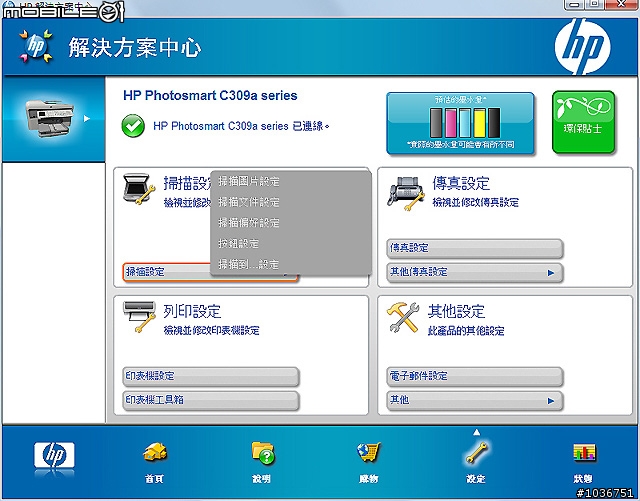
最後看到的是「傳真設定」的操作頁面,如下圖所示,使用者在這裡可以進行「個人資訊」、「傳真轉送」以及「區別鈴聲」等相關的設定。
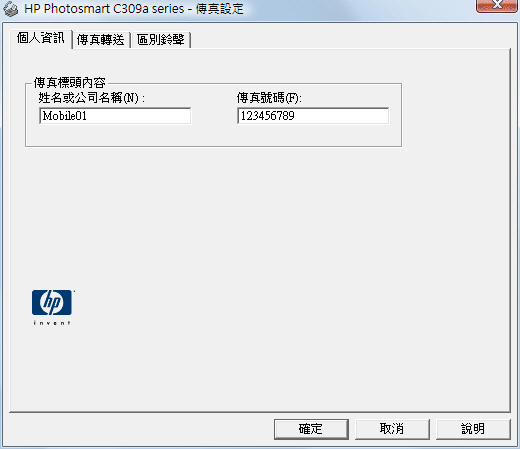
附帶一提的是,這台C309a多功能事務機有內建「創意列印精靈」,在單機使用的時候,只要按下按鍵操作面板上面的「快速表單(Quick Forms)」按鍵,就會在2.4吋的彩色螢幕上面出現如下圖的多種預設好的列印範本,包含有傳真封面、行事曆、檢查清單、筆記本紙張、繪圖紙、音樂紙張以及遊戲等,增加使用者在使用列印功能時的創意與樂趣。
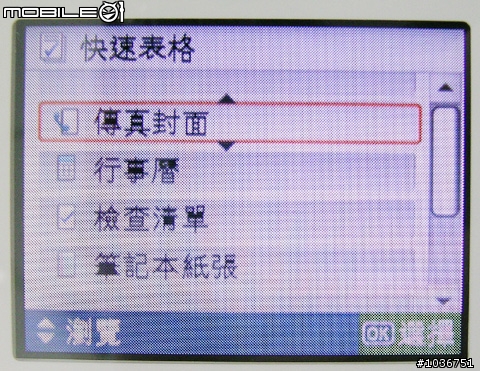
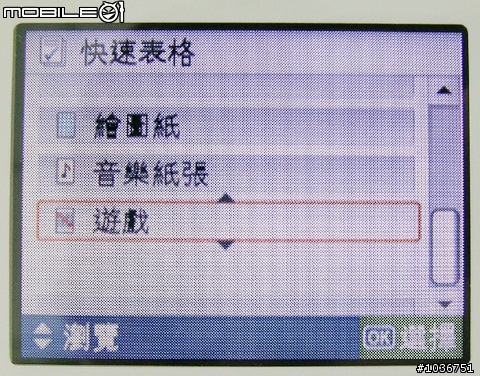
以遊戲部分為例,預設的遊戲列印範本總共有如下圖的三種:數獨、迷宮以及連連看,其他的「創意列印精靈」也有內建相當多種實用性相當高的列印範本,已經購買這款多功能事務機的使用者可以試用看看喔!(個人覺得很實用
 )
)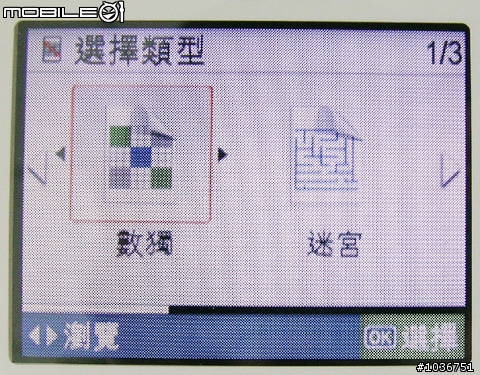

產品測試
針對HP這款新的C309a多功能事務機,筆者這次要進行測試的部分主要是列印以及影印(包含掃描)兩大功能,這兩大功能都會實際測量執行測試項目時所花費的時間,以及比較列印完成的文件之間的列印效果差異。
在列印部分,筆者要進行的測試項目包含有:黑白文件列印、彩色文件列印、網頁列印以及相片列印等四個項目,其中在黑白文件與彩色文件的列印部分,筆者還會增加快速草稿模式的列印測試,而在相片列印部分,除了使用一般列印紙進行測試之外,筆者也會使用HP的相片專用列印紙來實際試試看這台多功能事務機的相片列印品質表現。在影印部分,筆者是使用同一個(彩色)文件來進行黑白影印與彩色影印的測試,並且比較影印之後的文件品質之差異性。本次測試除了在相片列印測試中有使用HP的相片專用列印紙之外,其餘的測試項目筆者都是使用A4尺寸的Double A 80gsm列印紙。
列印測試
在列印測試方面,筆者所準備的黑白文件是在Word下共11頁的純文字檔,檔案容量為83KB;彩色文件為Word下共11頁的黑白文字加彩色文字以及內含圖片的圖文混合檔,檔案容量為610KB;網頁列印部分,筆者是選用站上小惡魔新聞台內由Hana Lin大大所分享的這一篇:[採訪]HTC Touch Diamond2售價公佈2萬1900元來進行測試;至於相片列印部分,筆者是使用容量1.98MB的JPG圖檔來進行測試。
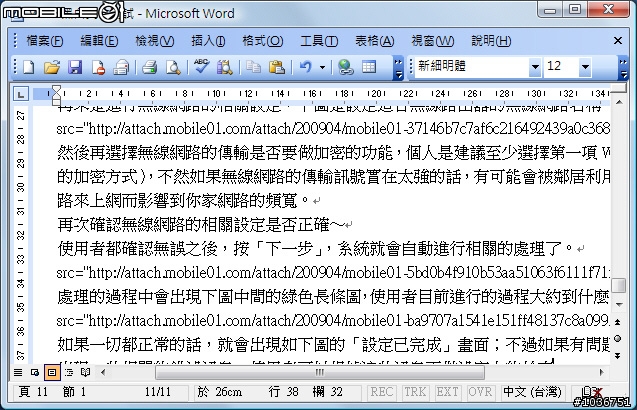
黑白測試文件是在Word下共11頁的純文字檔,檔案容量為83KB。
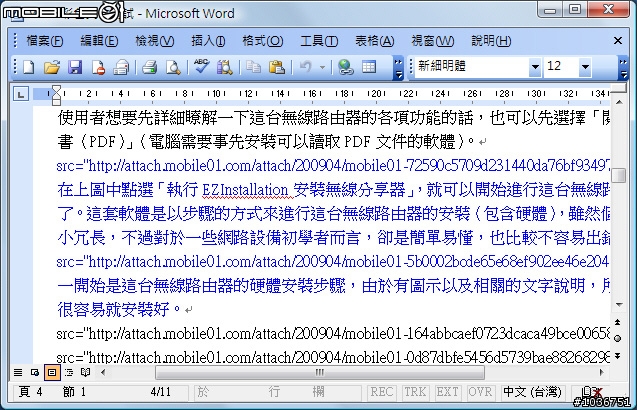
彩色測試文件為Word下共11頁的黑白文字加彩色文字以及內含圖片的圖文混合檔,檔案容量為610KB。
如同前述,黑白文件的列印測試筆者有增加快速草稿模式的列印測試,在自動品質模式的列印測試中,得到的首頁列印時間為22秒,11頁的總列印時間為1分39秒,換算之後大約是7.8ppm;而在快速草稿模式的列印測試中,得到的首頁列印時間為19秒,11頁的總列印時間為57秒,換算之後大約是15.8ppm,真的是很快
 !不過個人覺得有一個小缺點,那就是快速草稿模式的列印噪音量還挺大的,有一點吵~
!不過個人覺得有一個小缺點,那就是快速草稿模式的列印噪音量還挺大的,有一點吵~
彩色文件的列印測試筆者一樣有增加快速草稿模式的列印測試,在自動品質模式的列印測試中,得到的首頁列印時間為24秒,11頁的總列印時間為2分6秒,換算之後大約是5.9ppm;而在快速草稿模式的列印測試中,得到的首頁列印時間為22秒,11頁的總列印時間為1分2秒,換算之後大約是15ppm,與黑白文件的快速草稿模式列印時間相去不遠,真的都很快
 !不過缺點也都一樣,就是快速草稿模式的列印噪音量真的有點吵
!不過缺點也都一樣,就是快速草稿模式的列印噪音量真的有點吵 。
。另外,筆者也將自動品質模式的彩色列印文件與快速草稿模式的彩色列印文件,以掃描器進行掃描之後,截圖如下,左邊是快速草稿模式的列印文件,右邊是自動品質模式的列印文件。從下圖可以很明顯地看出來,左邊的快速草稿模式列印文件比右邊的自動品質模式列印文件在顏色上淡了很多,再看到列印測試所花的時間,黑白文件的快速草稿模式列印大約只有自動品質模式列印的一半時間而已,所以筆者推測,快速草稿模式的列印解析度應該也是自動品質模式的一半。但不管快速草稿模式的列印解析度如何,就列印成品來看,雖然快速草稿模式的列印品質比起自動品質模式下降不少,不過整體來看是還蠻清楚的(下圖是因為縮圖的關係,所以看起來有點模糊,實際的快速草稿模式列印文件,包含文字與圖片等,都蠻清楚的),不會讓人無法接受,如果使用者只是要試印一下文件的話,可以多多利用快速草稿的列印模式,不僅可以節省列印文件的時間,也可以節省墨水的耗用量喔
 !(另外也得稍微忍受一下比較大一點的列印噪音量~
!(另外也得稍微忍受一下比較大一點的列印噪音量~ )
)
在網頁的列印測試部分,筆者選用的網頁全部的列印頁數是18頁,不過筆者為了方便計算,所以只列印其中的1~11頁。網頁的列印筆者只有進行自動品質模式的列印測試,得到的首頁列印時間為31秒,11頁的總列印時間為2分57秒,換算之後大約是4.1ppm,列印速度的表現還算不錯。而在列印品質的表現部分(列印成品請參考下面的影印測試),個人是覺得跟彩色文件的列印品質差不多。
再來看到的是相片列印測試,這裡筆者除了使用A4尺寸的Double A 80gsm列印紙之外,也使用了HP兩種A4尺寸的相片專用列印紙:HP Advanced以及HP Glossy Photo。相片列印的測試設定如下圖所示,筆者選用「無邊框相片列印」的預設功能選項,紙張來源選擇主紙匣(預設是相片紙進紙匣),紙張尺寸選擇A4,紙張類型由多功能事務機本身自行判定,列印品質選擇最佳列印模式。(相片列印測試中筆者所使用的軟體為PhotoImpact X3)
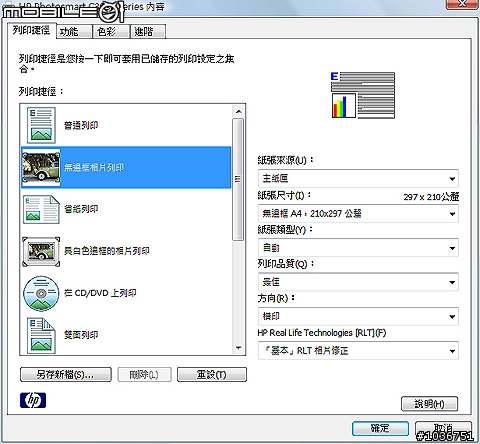
相片列印完成之後的成品,筆者是使用這台多功能事務機的平台式掃描器來進行掃描,也順便測量一下掃描時所需要花費的時間有多少。在掃描時,筆者是使用軟體預設的200dpi解析度,如下圖所示,軟體預估完成掃描之後的檔案容量大約是11.4MB,而筆者使用PhotoImpact X3軟體儲存為JPG格式之後的實際檔案容量則為3.x MB。如果這台多功能事務機的平台式掃描器已經有一段時間沒有使用的話,一開始掃描會需要額外多花一點點暖機的時間,筆者測量從按下軟體的掃描按鈕開始,一直到下圖左邊的掃描文件完全出現為止(按下圖右下角的"完成"按鈕才會進行掃描檔案的傳送),有包含暖機時間的話,測量得到的時間約為19秒,如果是暖機之後再進行掃描的話,掃描的時間大約是14秒,速度算是相當快了。
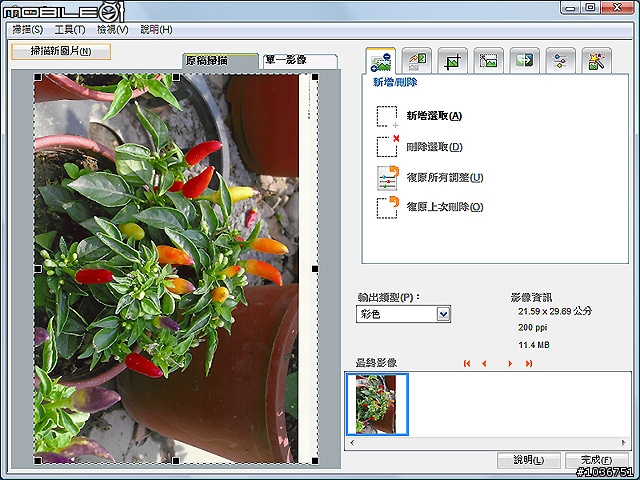
實際的相片列印測試部分,使用A4尺寸的Double A 80gsm列印紙測得的列印時間約為1分20秒,列印速度還算不錯。而在列印品質方面,由於這台多功能事務機會自動判別紙張的不同,所以個人覺得應該是以"一般列印紙"的內部設定去進行相片列印,即使筆者是選用最佳的列印品質模式,但列印出來的"相片"仍然可以很明顯的看出網點;不過如果是以"一般列印紙的相片列印"角度來看的話,個人覺得這樣的相片列印品質算是相當不錯了。此外,對於下圖筆者必須要特別說明一下,不知道是不是因為"一般列印紙"的關係,使用這台多功能事務機的平台式掃描器來進行掃描之後,得到的掃描圖檔會有點霧霧的感覺,實際觀看原來的列印成品並不會這樣,這點要請網友們注意一下囉!


接著筆者是使用HP Advanced相片專用列印紙來進行測試,得到的列印時間約為3分11秒,以A4尺寸的相片列印來說,這樣的列印速度表現相當不錯。而在列印品質方面,當然是比上圖的"一般列印紙"好很多啦,並且可以很明顯地感覺到,使用HP Advanced相片專用列印紙的列印解析度比使用"一般列印紙"提高不少,所以列印成品的網點現象明顯比上面的"一般列印紙"相片降低很多;不過在色彩部分,筆者覺得使用HP Advanced相片專用列印紙的相片列印成品顏色有點過重,但這是指跟下面的HP Glossy Photo相片專用列印紙的相片列印成品比較的結果,如果不比較的話,其實使用HP Advanced相片專用列印紙已經可以得到很棒的相片列印品質了。

再來看到的是HP Glossy Photo相片專用列印紙的測試,這裡得到的列印時間約為3分9秒,跟上面使用HP Advanced相片專用列印紙的列印時間差不多,所以筆者推測,在C309a多功能事務機上使用這兩種相片專用列印紙的列印解析度應該是相同的。而在列印品質方面,與上面使用HP Advanced相片專用列印紙的列印成品比起來,主要的差別是在色彩的表現上,HP Glossy Photo相片專用列印紙的相片列印成品的色彩表現又更精準了,而且整體的列印品質看起來真的很棒,不愧是專門用來列印相片的相片專用列印紙,當然,C309a多功能事務機「DDV顯微控墨技術」的超精微墨滴也是有一定的功勞。

影印測試
在影印的測試部分,筆者是使用上面網頁列印的列印成品第一頁來當作影印的範本文件,分別進行黑白影印以及彩色影印的測試;並且,筆者也分別使用C309a多功能事務機的平台式掃描器(手動放紙)以及上方的自動進紙器來進行測試。
使用這台多功能事務機的平台式掃描器來進行測試的話,單頁黑白文件的影印時間約為24秒,單頁彩色文件的影印時間約為29秒;而使用上方的自動進紙器來進行測試的話,單頁黑白文件的影印時間約為29秒,單頁彩色文件的影印時間約為31秒,比使用平台式掃描器慢了一些。而在影印的品質表現方面,由於筆者是採用預設值來進行範本文件的影印,所以由下面的兩張圖可以很明顯地看出來,影印的成品會"變淡"(或者是說"解析度降低")不少,如果使用者需要比較好的影印品質的話,可以到影印相關的設定頁面中去更改影印品質的設定(最佳、一般、草稿以及最大DPI,預設值是一般);而設定成比較高的影印品質之後,影印文件所花的時間相對也就會更久了。

本圖為影印範本文件的截圖(網頁列印的列印成品第一頁)
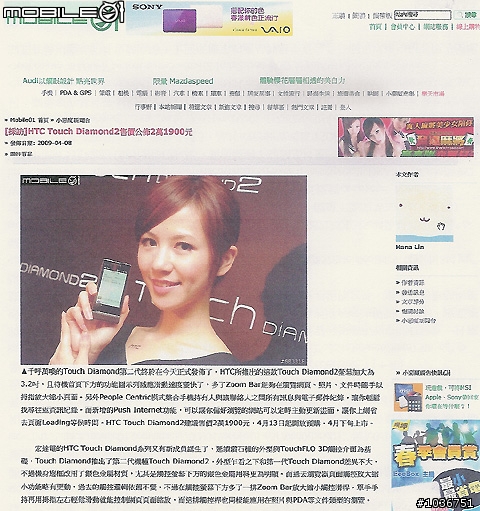
以預設值進行彩色文件影印之後的成品截圖
試用心得
就一款針對家庭以及個人工作室領域所推出的高階相片級多功能事務機而言,筆者覺得HP這款新推出的Photosmart Premium Fax C309a有相當稱職的表現,不論是在列印、影印速度的測試,或是在相片列印品質(搭配HP專用相片列印紙)的表現上,都具有相當高的水準,而且它本身內建的功能相當豐富且完整,白色的外觀也具有不錯的質感(上半部掃描器的外殼以及按鍵操作面板的外殼都具有白色鏡面烤漆處理),雖然它的官方建議售價將近要11張小朋友,對於不少人來說可能會覺得有點貴,不過筆者的感覺是物有所值。
此外,這款多功能事務機是採用各色分離的墨水匣設計,使用者用完一種顏色的墨水之後,只需要更換該種顏色的墨水匣即可,可以降低墨水匣不少的耗材使用成本並兼顧環保(再次提醒,墨水匣用完之後要記得回收喔
 )。如果硬要挑這款多功能事務機有什麼缺點的話,大概就是快速草稿模式的列印噪音量有點大聲,如果是在夜深人靜的時候進行快速草稿模式列印的話,甚至可以說是有點吵,希望將來HP可以針對這一點做一些改善,讓這款C309a多功能事務機能夠變得更加完美!
)。如果硬要挑這款多功能事務機有什麼缺點的話,大概就是快速草稿模式的列印噪音量有點大聲,如果是在夜深人靜的時候進行快速草稿模式列印的話,甚至可以說是有點吵,希望將來HP可以針對這一點做一些改善,讓這款C309a多功能事務機能夠變得更加完美!